¿Tienes dificultades para conectar tu ordenador Windows 7 a una red WiFi? ¡No busques más! En este artículo, te guiaremos a través del proceso paso a paso, asegurándonos de que puedes disfrutar de una conexión a Internet sin problemas. ¡Vamos allá!
PONTE EN CONTACTO AHORA MISMO Y SOLUCIONA CUALQUIER PROBLEMA RELACIONADO CON TU RED WI-FI¿Por qué conectar tu Windows 7 a una red WiFi?
Conectarse a una red WiFi te da acceso a Internet, permitiéndote navegar por la web, ver videos, jugar juegos en línea, y mucho más. Además, al utilizar una red WiFi en lugar de una conexión de datos móviles, puedes ahorrar en tus costos de datos móviles y disfrutar de velocidades de Internet más rápidas (dependiendo de la velocidad de tu red WiFi).
Preparándote para Conectarte a una Red WiFi
Antes de que podamos comenzar el proceso de conexión a una red WiFi, necesitarás asegurarte de tener algunos elementos esenciales a mano:
- Un ordenador con Windows 7 que tenga una tarjeta inalámbrica instalada. La mayoría de los ordenadores modernos vienen con una ya integrada.
- Acceso a una red WiFi. Esto podría ser tu red doméstica, la red de tu lugar de trabajo, o una red pública en un café o biblioteca.
Si tienes estas cosas, estás listo para comenzar. ¡Vamos a sumergirnos en el proceso de conexión!
Cómo Conectar tu Windows 7 a una Red WiFi
El proceso para conectar tu Windows 7 a una red WiFi es relativamente simple y consta de varios pasos:
Paso 1: Abre el Centro de redes y recursos compartidos
Primero, necesitarás abrir el Centro de redes y recursos compartidos. Puedes hacer esto haciendo clic en el icono de red en la bandeja del sistema en la esquina inferior derecha de tu pantalla, y luego seleccionando ‘Centro de redes y recursos compartidos’.
PONTE EN CONTACTO AHORA MISMO Y SOLUCIONA CUALQUIER PROBLEMA RELACIONADO CON TU RED WI-FIPaso 2: Selecciona «Configurar una nueva conexión o red»
Una vez que estés en el Centro de redes y recursos compartidos, verás varias opciones. Querrás seleccionar la que dice «Configurar una nueva conexión o red».
Paso 3: Selecciona «Conectarse a Internet»
Se te presentará una lista de opciones para el tipo de conexión que deseas configurar. Selecciona «Conectarse a Internet» y luego haz clic en «Siguiente».
Paso 4: Elige «Conexión inalámbrica»
A continuación, se te preguntará cómo quieres conectarte a Internet. Selecciona «Conexión inalámbrica».
Paso 5: Selecciona tu Red WiFi
Ahora se te mostrará una lista de redes WiFi disponibles. Busca y selecciona la red a la que deseas conectarte.
Paso 6: Introduce la Contraseña de la Red
Si la red WiFi a la que te estás conectando está protegida por una contraseña (lo que es muy probable), tendrás que introducirla. Una vez que hayas introducido la contraseña correctamente, haz clic en «Siguiente».
PONTE EN CONTACTO AHORA MISMO Y SOLUCIONA CUALQUIER PROBLEMA RELACIONADO CON TU RED WI-FIPaso 7: Conéctate a la Red
Por último, después de introducir la contraseña, deberías poder conectarte a la red. Haz clic en «Conectar» y ¡listo!
¡Ya Estás Conectado!
Ahora deberías estar conectado a la red WiFi. ¡Felicitaciones! Puedes verificar tu conexión haciendo clic en el icono de la red en la bandeja del sistema. Deberías ver el nombre de tu red WiFi en la parte superior de la lista, con la palabra ‘Conectado’ debajo.
¿Qué pasa si no puedes conectarte a la red WiFi?
Si tienes problemas para conectarte a la red WiFi después de seguir estos pasos, hay algunas cosas que puedes probar:
- Verificar la contraseña: Asegúrate de que estás introduciendo la contraseña correctamente. Recuerda, las contraseñas son sensibles a mayúsculas y minúsculas.
- Reinicia tu router: A veces, los problemas de conexión pueden solucionarse simplemente reiniciando el router. Desconecta el router de la alimentación durante unos 30 segundos, luego vuelve a conectarlo y espera a que se reinicie.
- Actualiza los controladores de tu tarjeta inalámbrica: Si los controladores de tu tarjeta inalámbrica están desactualizados, esto podría causar problemas de conexión. Puedes actualizar los controladores a través del Administrador de dispositivos en Windows 7.
Recuerda, no hay nada de malo en buscar ayuda si no puedes solucionar los problemas de conexión por ti mismo. Puedes llamar a la línea de soporte de tu proveedor de Internet, o buscar ayuda en línea.
PONTE EN CONTACTO AHORA MISMO Y SOLUCIONA CUALQUIER PROBLEMA RELACIONADO CON TU RED WI-FIConclusion
Conectar tu ordenador con Windows 7 a una red WiFi no tiene por qué ser una tarea desalentadora. Siguiendo los pasos que hemos esbozado en este artículo, deberías ser capaz de conectarte a una red WiFi y disfrutar de todo lo que Internet tiene para ofrecer. ¡No te desesperes si no funciona a la primera! La solución de problemas forma parte del proceso y te ayudará a aprender más sobre cómo funcionan las redes WiFi.
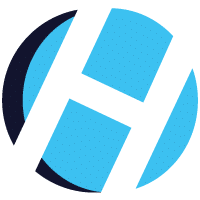

Comentarios recientes